Spécification des fichiers/dossiers UNC/NFS et du contenu à restaurer
Pour effectuer une restauration à partir d'un chemin d'accès UNC/NFS, utilisez l'option Parcourir les points de récupération. Lorsque vous sélectionnez une date de récupération, puis que vous spécifiez l'heure, l'ensemble des fichiers/dossiers et du contenu associés pour cette durée sont affichés. Vous pouvez ensuite sélectionner le contenu de la sauvegarde (y compris les applications) à restaurer.
Procédez comme suit :
- Pour accéder à la boîte de dialogue de sélection de la méthode de restauration, procédez de l'une des manières suivantes :
- Connectez-vous à Arcserve UDP.
- Cliquez sur l'onglet Ressources.
- Dans le volet gauche, sélectionnez Tous les noeuds.
- Dans le volet central, sélectionnez le noeud et cliquez sur Actions.
- Dans le menu déroulant Actions, cliquez sur Restaurer.
- Connectez-vous à l'agent Arcserve UDP (Windows).
- Sur la page d'accueil, sélectionnez Restaurer.
- Cliquez sur l'option Parcourir les points de récupération.
- La boîte de dialogue Parcourir les points de récupération s'ouvre. Les détails relatifs au serveur de points de récupération sont indiqués dans la section Emplacement de sauvegarde.
-
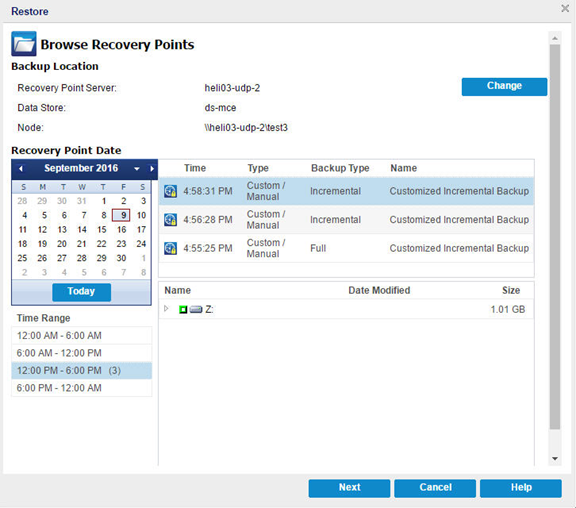
- Dans le calendrier, sélectionnez la date de l'image de sauvegarde à restaurer.
- Toutes les dates contenant des points de récupération pour la source de sauvegarde spécifiée sont surlignées en vert.
- Les points de récupération correspondant à cette date apparaissent, ainsi que la date et l'heure de la sauvegarde, le type de sauvegarde (complète, incrémentielle et par vérification) et le nom de cette dernière.
- Sélectionnez un point de récupération à restaurer.
- Le contenu de la sauvegarde (y compris les applications) correspondant au point de récupération sélectionné s'affiche.
-
- Remarque : Une icône en forme d'horloge avec un symbole de verrou indique que le point de récupération contient des informations chiffrées et qu'un mot de passe peut être requis pour la restauration.
- Sélectionnez le contenu à restaurer.
- Cliquez sur Suivant.
- La boîte de dialogue Options de restauration s'ouvre.
A partir d'Arcserve UDP :
Tous les noeuds ajoutés s'affichent dans le volet central.
La boîte de dialogue de sélection de la méthode de restauration s'ouvre.
Remarque : Vous êtes automatiquement connecté au noeud d'agent à partir duquel la boîte de dialogue de sélection de la méthode de restauration s'ouvre.
A partir de l'agent Arcserve UDP (Windows) :
La boîte de dialogue de sélection de la méthode de restauration s'ouvre.
Vous pouvez choisir de restaurer l'intégralité du volume ou des fichiers et dossiers spécifiques de ce volume.
Le point de récupération et le contenu à restaurer sont spécifiés.